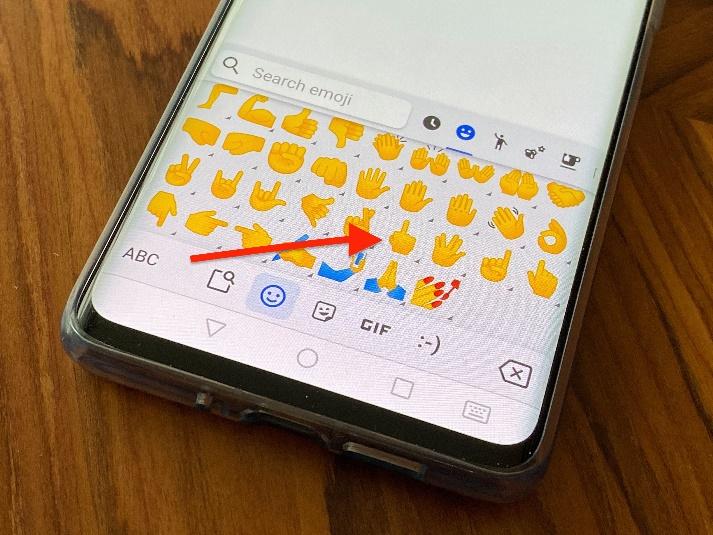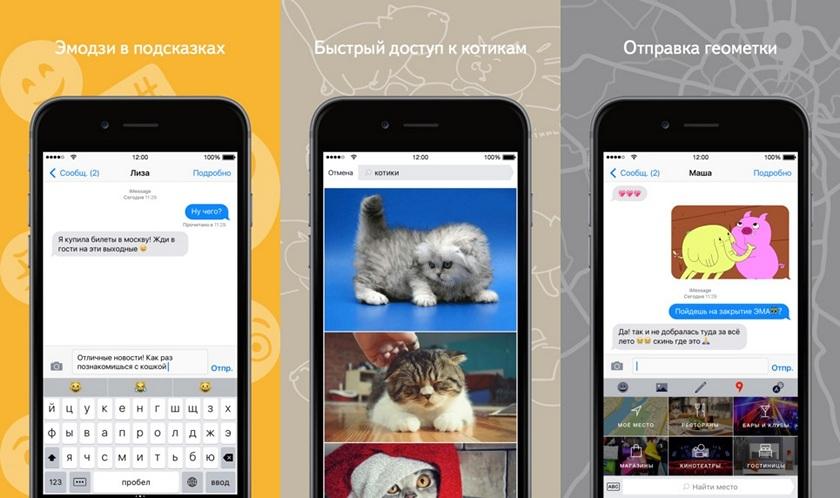Проблема редкого выпуска обновлений Android затрагивает не только очевидные вопросы безопасности и отсутствие новых функций, но и смайлики. Дело в том, что сейчас все версии «зелёного робота» (возможно, за исключением Android 12) не могут обновлять каталог эмоджи отдельно от всей системы — изменять этот набор можно только вместе с обновлением прошивки. Учитывая плачевную ситуацию с регулярностью выпуска апдейтов, многие пользователи подолгу остаются без современных смайликов, если вообще хоть когда-либо получают обновление.
Но можно исправить эту ситуацию несколькими способами, а также в случае необходимости не просто добавить новые эмоджи, но и изменить стиль существующих. Всё зависит от того, насколько далеко вы готовы пойти.
Самые простые способы для устройств без ROOT
Нужно чётко понимать, что без ROOT (прав суперпользователя) не получится изменить смайлики на системном уровне. Данные методы подразумевают использование сторонних приложений либо для отправки смайлов, либо для их получения — если вам где-то в случайном месте попадётся эмоджи (например, в интернете), которого нет у вас в каталоге, то смайлик попросту не отобразится.
Если прошивка поддерживает изменение системного шрифта, вам повезло
Некоторые прошивки позволяют изменять системный шрифт. Если это относится и к вашему устройству, то вам повезло — вы можете без ROOT изменить стиль смайликов — но только из того каталога, который есть в смартфоне (добавить новые эмоджи не получится).
Самое популярное приложение для этого — zFont. Оно совместимо со всеми устройствами Xiaomi (на базе MIUI 7–12), Vivo, OPPO, Realme и Huawei, а также с гаджетами от Samsung (полный список совместимости посмотрите в Google Play). Утилита позволяет применить любой из 50 стилей смайлов, среди которых есть варианты из iOS, Windows, Twitter, WhatsApp, Facebook, Samsung, LG, HTC и прочих. Есть даже отдельные наборы комбинированных смайлов с какашкой и черепахой.
Сторонние клавиатуры — чтобы отправлять смайлики, которых нет в системе
Разработчики клавиатур внедряют в них собственные наборы смайликов и обновляют их гораздо чаще, чем производители устройств. Поэтому самый удобной способ иметь возможность отправлять новые смайлики из свежих версий Unicode — использовать стороннюю клавиатуру. Лучше всего для этого подходят Gboard от Google, SwiftKey от Microsoft или Fleksy.
Gboard выделяется на фоне остальных функцией «Кухня эмоджи» — клавиатура позволяет комбинировать некоторые смайлики, отправляя их в мессенджер в виде стикера.
Но стоит помнить, что с помощью клавиатуры вы сможете только отправлять новые смайлики — если в вашем приложении для обмена сообщениями есть своя обработка эмоджи и в нём ещё не появились новые смайлы, то отправленные вами новые эмоджи попросту не отобразятся в диалоге.
Сторонний SMS-клиент — и получать, и отправлять новые смайлики
Если вы часто обмениваетесь SMS-сообщениями, изменить стиль получаемых и отправляемых смайликов (на своём устройстве) проще всего через сторонний SMS-клиент. Одним из лучших в целом и в вопросе обновления эмоджи в частности является Textra.
Это приложение позволяет выбирать стиль эмоджи (пузыри из старых Android, перерисованные эмодзи из новых Android, а также вариант из Twitter, Emoji One и iOS) и даже настраивать тон кожи у людей-смайликов (как по умолчанию, так и непосредственно при отправке путём долгого удержания пальца на смайлике).
Наиболее эффективные методы с ROOT
Если вы получили ROOT на своём устройстве, то вы сможете изменить каталог смайликов на системном уровне — это означает, что вам не потребуется использовать специальные приложения для отправки или получения эмоджи, поскольку все смайлы будут нативно поддерживаться системой. Но это не относится к мессенджерам, которые используют свой каталог эмоджи (а это почти все популярные) — в них по-прежнему можно будет отправлять и получать только те смайлики и в таком виде, как этого хотят разработчики.
Модуль RKBDI Emojis для Magisk
Продвинутым пользователям, которым не понаслышке знакома утилита Magisk, лучше всего подойдёт модуль RKBDI Emojis с несколькими вариантами отображения смайликов. Но он примечателен прежде всего тем, что добавляет стандартный каталог смайликов из Android 12, который регулярно обновляется с релизом новой версии Unicode.
Приложение Emoji Replacer
Созданное членом XDA-Developers приложение Emoji Replacer выделяется большим набором стилей разнообразных вариантов смайлов. Кроме стандартных стилей iOS, Samsung, Twitter, Facebook и других, в утилите есть, к примеру, набор эмоджи в стиле Черепашек-ниндзя.
Чтобы снова переключиться на клавиатуру, коснитесь значка.
Некоторые смайлы доступны в разных цветах кожи.
Если вы хотите выбрать смайлик другого цвета, нажмите и удерживайте смайлик, который хотите использовать, и выберите нужный цвет.
Примечание. Если вы выберете смайлик другого цвета, он станет вашим смайликом по умолчанию.
Как изменить цвет кожи моих эмодзи?
Выберите раздел смайликов «Люди», коснувшись смайлика в нижней части клавиатуры смайлов. 3. Удерживая смайлик, который хотите изменить, нажмите и проведите пальцем, чтобы выбрать нужный оттенок кожи. Выбранный смайлик будет сохранять тот оттенок кожи, пока вы его не измените.
Чтобы включить смайлики, вам необходимо установить специальный набор клавиатур. Перейдите на панель «Язык и ввод» в настройках. Нажмите на настройки для Google Keyboard и прокрутите вниз, чтобы выбрать дополнительные словари. Нажмите на Emoji для английских слов, и Android начнет установку языкового пакета в вашей системе.
Как изменить цвет смайликов на клавиатуре Google?
Шаги по изменению эмодзи на Gboard
- Вы должны открыть меню настроек.
- Теперь нажмите «Язык и ввод».
- Затем вы должны перейти к «Android Keyboard» («Google Keyboard»).
- Затем вы должны нажать «Настройки».
- Затем вы должны прокрутить вниз до «Дополнительных словарей».
- Затем вы должны нажать на «Emoji», чтобы установить его.
Как обновить Emojis на Android?
Прокрутите вниз и коснитесь параметров «Язык и ввод». Обратите внимание на вариант с надписью «Клавиатура и методы ввода», затем нажмите «Клавиатура Google». Затем выберите вариант «Дополнительно», а затем смайлики для физической клавиатуры. Теперь ваше устройство должно распознавать смайлы.
Как сразу изменить цвет кожи эмодзи?
Ответ: A: Ответ: A: Коснитесь и удерживайте палец на эмодзи, который хотите изменить, и, не поднимая палец, проведите пальцем до нужного цвета и, когда он окажется на этом цвете (выделен синим), поднимите его. и будет выбран новый цвет.
Как изменить цвет кожи по умолчанию Emoji?
Примечание. Когда вы вводите код для эмодзи Slack, который также отображается в iOS, по умолчанию будет использоваться оттенок кожи, который вы уже выбрали на клавиатуре iOS.
- Щелкните значок смайлика в окне сообщения, чтобы открыть меню смайликов.
- Щелкните значок руки ✋ в правом нижнем углу меню смайликов.
- Выберите оттенок кожи по умолчанию.
Можете ли вы изменить смайлы на Android?
Убедитесь, что вы можете изменить свои шрифты. Выберите один шрифт и верните его к значению по умолчанию. Если все прошло хорошо, выберите Emoji Font 5. Теперь вы можете использовать смайлики Apple на своем устройстве Android.
Может ли Android получать Animoji?
Однако на самом деле это не более чем видео, поэтому вы можете отправить Animoji кому угодно, независимо от того, использует ли он iPhone или устройство Android. Пользователи Android, получившие Animoji, получат его как обычное видео через свое приложение для обмена текстовыми сообщениями. Затем пользователь может нажать на него, чтобы развернуть видео на весь экран и воспроизвести его.
Как мне добавить больше эмодзи на свой андроид?
3. На вашем устройстве есть надстройка со смайликами, ожидающая установки?
- Откройте меню настроек.
- Нажмите «Язык и ввод».
- Перейдите в «Клавиатуру Android» (или «Клавиатуру Google»).
- Нажмите «Настройки».
- Прокрутите вниз до «Дополнительные словари».
- Нажмите «Emoji for English Words», чтобы установить его.
Как изменить цвет эмодзи в мессенджере?
Шаги
- Откройте беседу в Messenger, для которой вы хотите изменить цвета. Вы можете изменить цвет чата для любого разговора в Messenger.
- Откройте подробности разговора.
- Коснитесь «Цвет».
- Выберите цвет, на который хотите изменить.
- Нажмите «Emoji» в настройках беседы, чтобы изменить «go to» emoji.
Как изменить смайлы в Snapchat на Android?
Шаги
- Откройте приложение Snapchat. Это желтый значок с белым привидением.
- Проведите вниз. Это откроет экран профиля.
- Коснитесь значка «Настройки». Это шестеренка в правом верхнем углу экрана профиля.
- Коснитесь «Управление настройками».
- Нажмите «Друг Emojis».
- Коснитесь смайлика, который хотите изменить.
- Коснитесь нового смайлика.
Как настроить Android Gboard?
Измените звучание и вибрацию клавиатуры
- Установите Gboard на свой телефон или планшет Android.
- Откройте приложение «Настройки».
- Коснитесь Системные языки и ввод.
- Коснитесь Виртуальная клавиатура Gboard.
- Коснитесь «Настройки».
- Прокрутите вниз до «Нажатие клавиш».
- Выберите вариант. Например: звук при нажатии клавиш. Громкость при нажатии клавиши. Тактильная обратная связь при нажатии клавиш.
Получит ли Android новые эмодзи?
Обновление Unicode от 5 марта сделало смайлики доступными для использования в Интернете, но каждая компания будет выбирать, когда представлять свои собственные версии новых смайлов. Apple обычно добавляет новые смайлы на свои устройства iOS с осенним обновлением.
Как изменить цвет кожи Emoji на Android?
Чтобы вернуться к клавиатуре, коснитесь значка. Некоторые смайлы доступны в разных цветах кожи. Если вы хотите выбрать смайлик другого цвета, нажмите и удерживайте смайлик, который хотите использовать, и выберите нужный цвет. Примечание. Если вы выберете смайлик другого цвета, он станет вашим смайликом по умолчанию.
Как я могу обновить свой Android-смайлик без рутирования?
Шаги, чтобы получить смайлики iPhone на Android без рутирования
- Шаг 1. Включите неизвестные источники на вашем устройстве Android. Зайдите в «Настройки» на своем телефоне и коснитесь опции «Безопасность».
- Шаг 2. Загрузите и установите приложение Emoji Font 3.
- Шаг 3. Измените стиль шрифта на Emoji Font 3.
- Шаг 4. Установите Gboard в качестве клавиатуры по умолчанию.
Как изменить цвет смайликов?
Нажмите и удерживайте выбранные смайлы, чтобы изменить их оттенок кожи и цвет волос.
Как вы настраиваете эмодзи?
Создайте собственный смайлик
- На рабочем столе щелкните название своей рабочей области в левом верхнем углу.
- Выберите в меню Настроить Slack.
- Нажмите «Добавить собственный смайлик», затем «Загрузить изображение», чтобы выбрать файл.
- Выберите имя. Имя, которое вы выбираете, — это то, что вы вводите, чтобы отображать смайлики в Slack.
- Нажмите кнопку Сохранить.
Как изменить цвет эмодзи по умолчанию на iPhone?
Как ввести новые, разнообразные эмодзи на свой iPhone или iPad
- Нажмите кнопку с глобусом, чтобы переключиться на клавиатуру смайликов, как обычно.
- Нажмите и удерживайте смайлик в виде лица или руки, чтобы открыть селектор.
- Коснитесь варианта тона кожи, который хотите использовать.
Как поменять смайлы в мессенджере Android?
Чтобы изменить смайлик, откройте ветку чата и коснитесь обведенного значка i в правом верхнем углу. Нажмите на опцию Emoji и выберите свой любимый смайлик из списка смайлов. Чтобы получить доступ к другим смайликам, проведите пальцем влево.
Как создать собственный смайлик?
Чтобы создать собственный смайлик:
- Щелкните три точки в верхней части боковой панели каналов, чтобы открыть главное меню.
- Выберите Custom Emoji.
- Нажмите «Добавить собственный смайлик».
- Введите имя для своего пользовательского эмодзи.
- Нажмите «Выбрать» и выберите изображение для смайлика.
- Нажмите кнопку Сохранить.
Как мне найти правильный эмодзи?
Просто откройте Gboard в любом приложении и нажмите кнопку смайлика (она выглядит как смайлик). Вы увидите обычные бесконечные ряды эмодзи со строкой поиска прямо над ними. Нажмите на него, введите то, что вы ищете, и Gboard покажет вам все соответствующие смайлы.
Может ли Android получить эмодзи для iPhone?
Получите смайлики iOS на Android без рутирования телефона. В магазине Google Play есть несколько приложений, которые заставляют вас поверить в то, что вы используете смайлики iPhone для Android, но на самом деле они не меняют его формат в ваших сообщениях и принимаются так же, как смайлы Android. Из этих вариантов выберите шрифт эмодзи 3
Как мне получить новые смайлы?
Как мне получить новые смайлы? Новые смайлы доступны в новом обновлении iPhone, iOS 12. Посетите приложение «Настройки» на своем iPhone, прокрутите вниз и нажмите «Общие», а затем выберите второй вариант «Обновление программного обеспечения».
Как получить смайлы на моем Samsung Galaxy s9?
Использование эмодзи с текстовыми сообщениями на Galaxy S9
- Посмотрите на клавиатуру Samsung и найдите на ней смайлик.
- Нажмите на эту кнопку, чтобы отобразить окно с несколькими категориями на каждой странице.
- Перемещайтесь по категориям, чтобы выбрать смайлик, который лучше всего отражает ваше предполагаемое выражение.
Почему я вижу коробки вместо эмодзи?
Эти поля и вопросительные знаки появляются потому, что поддержка эмодзи на устройстве отправителя отличается от поддержки эмодзи на устройстве получателя. Как правило, обновления Unicode появляются один раз в год с несколькими новыми смайликами, и затем Google и Apple должны соответствующим образом обновить свои ОС.
Можно ли получить смайлики для iPhone на Samsung?
Этот метод изменит только внешний вид смайликов Android на iOS на клавиатуре, но вы увидите смайлы Android в своих разговорах. Загрузите и установите приложение Emoji Keyboard на свой мобильный телефон. Теперь запустите приложение, нажав значок на телефоне. Нажмите «Активировать клавиатуру».
Что такое Flipfont Android?
Технология FlipFont от Monotype позволяет легко персонализировать ваш смартфон, изменив шрифт пользовательского интерфейса. Шрифты FlipFont доступны в магазине Galaxy Apps на устройствах Samsung и в магазине Google Play для других телефонов Android. Получите шрифты FlipFont сегодня и сделайте свой мобильный телефон более индивидуальным.
Фото в статье «Pexels» https://www.pexels.com/photo/emoticon-paper-clipper-160760/
В настоящее время эмодзи – это отдельный язык. Можно вообще не использовать слов, а выражать эмоции исключительно картинками. Сейчас наличие смайликов – обязательная функция по умолчанию. Картинки вшиваются в операционную систему (на версиях Андроид от 4.0 и новее).
Чтобы изменить внешний вид emoji, есть несколько способов:
- использовать клавиатуру Гугл;
- настроить дополнительную клавиатуру;
- скачать специальное приложение;
- использовать уникальные картинки в рамках отдельных программ (например, коллекции оригинальных смайлов есть в телеграмме или Вконтакте).
Эмодзи настолько популярны, что ежегодно составляется рейтинг самых часто используемых картинок. Для России это такие вариант, как «рука-лицо», «огонь» и «палец вверх».
Содержание
- Как поменять смайлики на Андроид с помощью клавиатуры Google
- Как изменить смайлы на Андроид с помощью дополнительной клавиатуры
- Как установить эмодзи на Андроид
- Приложения, позволяющие использовать смайлы
Как поменять смайлики на Андроид с помощью клавиатуры Google
Обычно эта опция доступна по умолчанию. Если по какой-либо причине вы не обнаружили это программное обеспечение на своем гаджете, его можно скачать в Плей Маркете
Чтобы использовать эту возможность, нужно выполнить следующее:
- открыть мессенджер и тапнуть на поле ввода текста;
- автоматически появится клавиатура с буквами для набора сообщений;
- в нижнем ряду кнопок будет располагаться клавиша переключения клавиатуры на смайлы (находится на втором месте слева, на ней нарисована запятая и рожица;
- немного удерживаем этот элемент и выбираем панель для ввода эмоджи;
- система сразу выдаст недавно использованные элементы, а также доступ ко всей библиотеке картинок для выражения эмоций.
Среди преимуществ этого способа нужно отметить его бесплатный характер и достаточно широкие возможности. Коллекция смайлов, хоть и ограничена, но достаточно обширна.
Основные тематические разделы, по которым собраны рожицы в стандартной клавиатуре: эмоции; животные, повседневные дела, спорт, транспорт, техника, специальные символы, флаги стран мира.
Как изменить смайлы на Андроид с помощью дополнительной клавиатуры
Когда стандартная клавиатура вас не устраивает, то можно использовать дополнительное приложение, которое облегчит ввод текста, а также будет работать и со смайликами. Вот несколько примеров:
- SwiftKey. Этот инструмент не только открывает широкие границы для изменения параметров ввода (изменения шрифта, размера клавиш, набор по букве или свайпом), но и имеет встроенный интеллектуальный алгоритм-помощник. Программа изучает стиль письма пользователя и в определенный момент начинает предлагать заготовки из слов или целых фраз. Это существенно экономит время на переписку.
Здесь есть не только стандартные стикеры, но и анимированные gif-картинки для остроумного ответа. Все изображения интегрированы в систему Андроид и без искажений отображаются на устройстве ваших адресатов.
- Яндекс. Клавиатура. Здесь также представлена отличная от стандартной коллекция смайликов. Дополнительно имеется авто исправление на основе умных технологий, есть голосовой ввод сообщений, гифки и стикеры также присутствуют. К тому же здесь дополнительно встроен переводчик.
Распространяется бесплатно. Приложение постоянно обновляется. В числе последних изменений – сохранение заряда батареи при активном использовании. Также здесь реализован быстрый переход к сервисам от компании Яндекс. Настройки достаточно понятны и легки в реализации.
- Minuum. Этот сервис имеет необычный вид, так как в нем заложен немного другой принцип ввода. Все клавиши располагаются в один ряд, что экономит рабочее пространство и позволяет использовать большую площадь рабочего окна. Здесь реализован механизм внутренних подсказок, которые позволяют обходиться ограниченным набором клавиш.
Внешний вид смайлов здесь на любителя и больше напоминает «Олд скул», который был в ранних версиях Андроида. Зато все картинки разбиты по тематике и удобно появляются в нужный момент. Это исключает долгий поиск нужного символа по библиотеке.
Смайлики становятся образом жизни. Большую популярность приобрели наборы, которые создаются по мотивам известных фильмов или мультиков. Также любимы пользователям тематические подборки в честь праздников.
Как установить эмодзи на Андроид
Четкая инструкция по тому, как установить эмодзи на Андроид, зависит от версии систему. Однако, общий порядок состоит в следующем:
- через основное меню находим раздел «Настройки», который обычно расположен под иконкой в виде шестеренки;
- здесь нужно найти раздел «О телефоне» и зайти в него;
- в этом блоке нас интересует версия Андроид, которая обозначается двумя или тремя цифрами. Если она от 4.4 и выше, то эмодзи будут цветными; в версии 4.3 с помощью дополнительных программ можно организовать ввод монохромных картинок; 4.1-4.2 отображают смайлы, но их ввод не возможен; более ранние версии не покажут на экране картинку от вашего собеседника вовсе.
После проверки версии системы, можно начинать подбор программы для ввода смайлов. Самый простой способ – системная клавиатура от Гугл, о которой мы писали выше.
В каждую новую версию операционной системы добавляется расширенный набор системных смайлов. Так что, чем новее прошивка, тем большим количеством картинок вы можете пользоваться по умолчанию.
Приложения, позволяющие использовать смайлы
Если вам не дают покоя красивые смайлы, которые есть у владельцев Айфонов, можно обмануть систему и с помощью дополнительных программ установить красивое дополнение себе на Android. Лучше всего в этом вопросе поможет приложение-клавиатура. Примеры ищите ниже.
- Kika Keyboard. Здесь точно есть, где разгуляться тем, кто хочет оформлять свои сообщения нестандартно. Устанавливаемый модуль работает в полях СМС, тестовых записках в мессенджерах, заметках, электронной почте и других случаях, когда нужно отправить необычную рожицу. В комплекте есть словарь и интуитивный подбор эмодзи по теме.
Многие из образцов взяты из популярной социальной сети Твиттер. Для работы и установки не требуется изменение системных настроек или прав администратора.
- iPhone Black Keyboard. Вариант для тех, кого интересует набор картинок точно, как на Айфоне. Чтобы начать использование, нужно включить клавиатуру в разделе «Язык и ввод». При первом включении рекомендуется выбрать раздел Switch input methods и подтвердить эту опцию.
- EmojiOne (root). В этом случае немного меняется принцип работы, так как программа меняет набор стандартных смайлов на более привлекательные. Утилиту нужно скачать и запустить. При установке выйдет запрос на получение рут-привилегий, его нужно одобрить. После этого необходимый контент будет установлен.
Если пользоваться программой бесплатно, периодически будет появляться реклама.
Последний тренд в сфере создания и распространения эмоджи – анимированные изображения, которые могут в движении выразить эмоцию. Также набирают популярность сервисы по разработке смайла под особенности внешности конкретного человека.
Александра
Работаю в сфере ИТ и разработки устройств. Считаю, что хорошая инструкция снимает 90% вопросов. Открыта к вопросам и комментариям
Задать вопрос
Как настроить использование дополнительной, нестандартной клавиатуры?
Для этого нужно зайти в Настройки, выбрать параметр Общие и раздел «Язык и ввод». Там отобразится список из стандартной и дополнительных программ для ввода. С помощью переключателей останется выбрать тот вариант, который вы планируете использовать.
Есть ли программы, которые настроят клавиатуру с визуальными настройками и возможностью реакции на трехмерные сигналы?
Да, вариант такого ПО — Клавиатура Cheetah.
Влияет ли запрос рут прав на безопасность личной информации?
Нет. Рут права – системный формат работы. Он не касается передачи сведений о пользователе третьим лицам.
Почему смайлы не отображаются?
Не все коллекции поддерживаются всеми версиями ОС Андроид. Посмотрите в настройках, на какую систему рассчитан выбранный вами набор или программа. Если есть несоответствия, лучше найти подходящий инструмент, чтобы не было системных ошибок.
Автор
Александра
Работаю в сфере ИТ и разработки устройств. Считаю, что хорошая инструкция снимает 90% вопросов. Открыта к вопросам и комментариям
Download Article
Get new and unique emojis by using third-party messaging apps
Download Article
- Using Gboard Keyboard
- Using Textra SMS
- Using Facemoji Stickers
- Q&A
|
|
|
Do you want to get different styles of emoji on your Android device? While it’s not possible to change all the emojis on your Android phone or tablet, you can use apps such as Gboard or Textra SMS to change your emoji style and theme. You can also use Facemoji to send a variety of stickers. Textra SMS emojis are limited to use within the app itself, while Gboard and Facemoji can work with compatible apps. This wikiHow will show you how to use different emoji styles in Gboard, Textra SMS, and Facemoji for Android.
Things You Should Know
- After enabling Gboard, tap the smiley face at the bottom of the keyboard to open your emoji selection.
- After installing Textra SMS, go to «Settings», «Customize Look», then «Emoji Style» to pick your emojis.
- After installing Facemoji, tap the smiley face at the bottom of the keyboard to access your emojis and stickers.
-
1
Download Gboard from the Google Play Store. Gboard allows you to use and combine emojis with Emoji Kitchen. You can also use glide typing, voice typing, and customize your keyboard with different themes.[1]
- This method will only work with compatible apps.
- Make sure to update your Android device.
- Some Android devices may already have Gboard installed as the default keyboard. If you do not have Gboard on your device, follow the steps below.
-
2
Open the Gboard app. This will have the Google icon on top of a blue keyboard.
Advertisement
-
3
Tap Enable in Settings. To use Gboard, you must add it to your Language & input settings.
- Gboard will redirect you to your settings.
-
4
Toggle on «Gboard». The switch will turn from gray to your default system color.
- A confirmation window will open.
-
5
Tap Use. You will be redirected back to the Gboard app.
-
6
Tap Select Input Method. You will see Gboard along with any other connected keyboards.
-
7
Tap Gboard, then Select keyboard.
-
8
Tap Done. Gboard will be ready to use.
-
9
Open the Messages app. This looks like a text message icon with a blue background.
-
10
Tap the text field to open the keyboard.
-
11
Tap the smiley face. This will be located next to the spacebar. Your emojis will open.
- You can use the search bar to find specific emojis, or you can navigate by using the tabs beside the search bar.
- Scroll up and down to view all available emojis.
- These emojis are only available to use within compatible apps.
Advertisement
-
1
Download Textra from the Google Play Store. Textra is a free messaging app that comes with different emoji styles.[2]
- This method will only change emojis within the Tetra SMS app.
-
2
Open Textra. It’s the blue and white chat bubble icon labeled “Textra” in the app drawer.
- If it’s your first time using the app, tap START USING TEXTRA to access your messages.
- If you want to use Textra as your default SMS app, tap MAKE DEFAULT APP at the bottom of the screen.
-
3
Tap ⁝. It’s at the top-right corner of Textra.
-
4
Tap Settings.
-
5
Tap Customize Look. It’s the first option under the Customize section.
-
6
Tap Emoji Style. It’s the second option under the Styles header. This opens the list of all emoji options.[3]
-
7
Select an emoji style. Examples of each style appear to the left of each style’s name.
-
8
Tap OKAY. Now that you’ve changed the emoji style in Textra, all emoji you send or receive will appear with that style.
- To change the style, go back to Settings → Customize Look → Emoji Style.
- These emojis are only available to use within the Textra SMS app.
Advertisement
-
1
Install the Facemoji Emoji Keyboard from the Google Play Store. Facemoji allows you to send stickers that look like customized emoji in almost any messaging or social media app.
- This method will only work with compatible apps.
-
2
Open the Facemoji Keyboard. This looks like a yellow chat bubble with a smiley face on top of a keyboard.
- If you’re still in the Google Play Store, tap OPEN.
- When using the app for the first time, you’ll be asked to agree to Facemoji’s Privacy Policy and Terms of Use.
-
3
Tap Agree and Continue.
-
4
Tap Enable Facemoji Keyboard. This opens a list of keyboards on your Android.
-
5
Slide the “Facemoji Keyboard” switch to
. A confirmation message will appear.
-
6
Tap OK. Another pop-up message will appear.
-
7
Tap OK. Now that you’ve given Facemoji the appropriate permissions, you’ll return to the setup screen.
-
8
Tap Switch to Facemoji Keyboard. The “Change keyboard” window will appear.
-
9
Tap Facemoji Keyboard. The bubble should fill next to Facemoji Keyboard.
- This sets Facemoji as your default keyboard.
- To customize the background of the keyboard, tap OPEN YOUR GALLERY to select an image. Otherwise, you can close the app.
-
10
-
11
Open a message. You can create a new message or select one you wish to reply to.
-
12
Tap the text field. This brings up the Facemoji keyboard.
-
13
Tap the emoji key. It’s the smiley face near the bottom-left corner of the screen. You’ll see standard emojis along with a series of icons at the bottom of the screen.
-
14
Tap the sticker icon. It’s the smiling square with a turned-up corner at the bottom of the screen.
-
15
Browse for an emoji sticker. Scroll through the options until you see the sticker you wish to send.
-
16
Tap the sticker. The sticker will appear in the conversation.
- Looking to buy a new Android phone soon? Check out our coupon site for Samsung discounts.
Advertisement
Add New Question
-
Question
How do i get the facemoji icon to my text toolbar so I can send when texting?
SnowflakeProductions10
Community Answer
You could download a extension or app. Some keyboard extensions don’t allow other features onto your toolbar.
Ask a Question
200 characters left
Include your email address to get a message when this question is answered.
Submit
Advertisement
Thanks for submitting a tip for review!
References
About This Article
Article SummaryX
To use different emoji on your Android while texting, download an alternative texting app like Textra, which comes with a variety of emoji styles.
Did this summary help you?
Thanks to all authors for creating a page that has been read 62,162 times.
Is this article up to date?
Download Article
Get new and unique emojis by using third-party messaging apps
Download Article
- Using Gboard Keyboard
- Using Textra SMS
- Using Facemoji Stickers
- Q&A
|
|
|
Do you want to get different styles of emoji on your Android device? While it’s not possible to change all the emojis on your Android phone or tablet, you can use apps such as Gboard or Textra SMS to change your emoji style and theme. You can also use Facemoji to send a variety of stickers. Textra SMS emojis are limited to use within the app itself, while Gboard and Facemoji can work with compatible apps. This wikiHow will show you how to use different emoji styles in Gboard, Textra SMS, and Facemoji for Android.
Things You Should Know
- After enabling Gboard, tap the smiley face at the bottom of the keyboard to open your emoji selection.
- After installing Textra SMS, go to «Settings», «Customize Look», then «Emoji Style» to pick your emojis.
- After installing Facemoji, tap the smiley face at the bottom of the keyboard to access your emojis and stickers.
-
1
Download Gboard from the Google Play Store. Gboard allows you to use and combine emojis with Emoji Kitchen. You can also use glide typing, voice typing, and customize your keyboard with different themes.[1]
- This method will only work with compatible apps.
- Make sure to update your Android device.
- Some Android devices may already have Gboard installed as the default keyboard. If you do not have Gboard on your device, follow the steps below.
-
2
Open the Gboard app. This will have the Google icon on top of a blue keyboard.
Advertisement
-
3
Tap Enable in Settings. To use Gboard, you must add it to your Language & input settings.
- Gboard will redirect you to your settings.
-
4
Toggle on «Gboard». The switch will turn from gray to your default system color.
- A confirmation window will open.
-
5
Tap Use. You will be redirected back to the Gboard app.
-
6
Tap Select Input Method. You will see Gboard along with any other connected keyboards.
-
7
Tap Gboard, then Select keyboard.
-
8
Tap Done. Gboard will be ready to use.
-
9
Open the Messages app. This looks like a text message icon with a blue background.
-
10
Tap the text field to open the keyboard.
-
11
Tap the smiley face. This will be located next to the spacebar. Your emojis will open.
- You can use the search bar to find specific emojis, or you can navigate by using the tabs beside the search bar.
- Scroll up and down to view all available emojis.
- These emojis are only available to use within compatible apps.
Advertisement
-
1
Download Textra from the Google Play Store. Textra is a free messaging app that comes with different emoji styles.[2]
- This method will only change emojis within the Tetra SMS app.
-
2
Open Textra. It’s the blue and white chat bubble icon labeled “Textra” in the app drawer.
- If it’s your first time using the app, tap START USING TEXTRA to access your messages.
- If you want to use Textra as your default SMS app, tap MAKE DEFAULT APP at the bottom of the screen.
-
3
Tap ⁝. It’s at the top-right corner of Textra.
-
4
Tap Settings.
-
5
Tap Customize Look. It’s the first option under the Customize section.
-
6
Tap Emoji Style. It’s the second option under the Styles header. This opens the list of all emoji options.[3]
-
7
Select an emoji style. Examples of each style appear to the left of each style’s name.
-
8
Tap OKAY. Now that you’ve changed the emoji style in Textra, all emoji you send or receive will appear with that style.
- To change the style, go back to Settings → Customize Look → Emoji Style.
- These emojis are only available to use within the Textra SMS app.
Advertisement
-
1
Install the Facemoji Emoji Keyboard from the Google Play Store. Facemoji allows you to send stickers that look like customized emoji in almost any messaging or social media app.
- This method will only work with compatible apps.
-
2
Open the Facemoji Keyboard. This looks like a yellow chat bubble with a smiley face on top of a keyboard.
- If you’re still in the Google Play Store, tap OPEN.
- When using the app for the first time, you’ll be asked to agree to Facemoji’s Privacy Policy and Terms of Use.
-
3
Tap Agree and Continue.
-
4
Tap Enable Facemoji Keyboard. This opens a list of keyboards on your Android.
-
5
Slide the “Facemoji Keyboard” switch to
. A confirmation message will appear.
-
6
Tap OK. Another pop-up message will appear.
-
7
Tap OK. Now that you’ve given Facemoji the appropriate permissions, you’ll return to the setup screen.
-
8
Tap Switch to Facemoji Keyboard. The “Change keyboard” window will appear.
-
9
Tap Facemoji Keyboard. The bubble should fill next to Facemoji Keyboard.
- This sets Facemoji as your default keyboard.
- To customize the background of the keyboard, tap OPEN YOUR GALLERY to select an image. Otherwise, you can close the app.
-
10
-
11
Open a message. You can create a new message or select one you wish to reply to.
-
12
Tap the text field. This brings up the Facemoji keyboard.
-
13
Tap the emoji key. It’s the smiley face near the bottom-left corner of the screen. You’ll see standard emojis along with a series of icons at the bottom of the screen.
-
14
Tap the sticker icon. It’s the smiling square with a turned-up corner at the bottom of the screen.
-
15
Browse for an emoji sticker. Scroll through the options until you see the sticker you wish to send.
-
16
Tap the sticker. The sticker will appear in the conversation.
- Looking to buy a new Android phone soon? Check out our coupon site for Samsung discounts.
Advertisement
Add New Question
-
Question
How do i get the facemoji icon to my text toolbar so I can send when texting?
SnowflakeProductions10
Community Answer
You could download a extension or app. Some keyboard extensions don’t allow other features onto your toolbar.
Ask a Question
200 characters left
Include your email address to get a message when this question is answered.
Submit
Advertisement
Thanks for submitting a tip for review!
References
About This Article
Article SummaryX
To use different emoji on your Android while texting, download an alternative texting app like Textra, which comes with a variety of emoji styles.
Did this summary help you?
Thanks to all authors for creating a page that has been read 62,162 times.
Is this article up to date?
Вы можете публиковать красочные и забавные смайлики в своем статусе WhatsApp, для этого прочтите наше руководство по изменению цвета смайликов WhatsApp.
Как пользователь WhatsApp, вы наверняка полюбите широкий выбор смайликов так же, как и мы. Эти изображения идеально подходят для дополнения наших сообщений, помогая нам улучшить намерение, контекст и, почему бы и нет, сделать разговор более динамичным и увлекательным.
Конечно, есть сотни различных и популярных смайликов по всей планете, поэтому можно сказать, что есть один для каждой потребности. Теперь очень вероятно, что вы заметили, что лица обычно желтые.
Хотя это настройка платформы по умолчанию, знаете ли вы, что их цвет можно изменить? Лучше всего то, что это очень просто, быстро и, прежде всего, весело. Вы хотите знать, как это сделать? Обо всем этом мы расскажем ниже.
Как изменить цвет эмодзи WhatsApp?
Мы говорили вам, что по умолчанию смайлы на лице желтые, по крайней мере, большинство из них. За исключением тех, которые представляют людей, животных или предметы, изменить цвет невозможно, по крайней мере, это не опция, которая включена.
Однако это не означает, что это невозможно, потому что есть небольшая хитрость, которая, мы уверены, вам понравится. В конце концов, он позволяет вам за секунды изменить смайлики лица на понравившийся вам цвет и даже адаптировать смайлы для рук и пальцев к цвету вашей кожи. Для этого вам нужно всего лишь выполнить следующие шаги:
- На своем мобильном телефоне войдите в приложение WhatsApp.
- Затем перейдите в раздел «Состояния».
- Теперь выберите фотографию, и вы увидите, как сразу в верхней части экрана отображается значок смайлика.
- Выберите эмодзи по вашему выбору, чтобы добавить к изображению и для которого вы хотите изменить цвет.
- Затем вы заметите, как в правой части экрана активируется полоса изменения цвета. В нем вы сможете выбрать тон по своему вкусу, перемещая палец вверх и вниз.
- После того, как вы выбрали идеальный оттенок для своего смайлика, вы сможете без проблем поделиться им в своих статусах WhatsApp.
Как видите, весь процесс очень прост, но не все может быть идеально. В отношении этих изменений есть несколько ограничений; Во-первых, он работает только на устройствах Android, потому что в iOS это намного сложнее.
Во-вторых, изменение тона повлияет только на те смайлы, о которых идет речь, которые будут опубликованы в Штатах, поэтому внутри чата он будет продолжать отображаться в своем традиционном желтом цвете.
В любом случае, это интересный и творческий способ поделиться смайликами в ваших состояниях WhatsApp в разных цветах и придать другой стиль вашим публикациям. Расскажите, вы знали этот любопытный трюк? Оставляйте нам свое мнение в комментариях.
Если вы не персонаж из «Симпсонов», то по умолчанию Slack для смайликов в стиле Slack, вероятно, не представляет вас. К счастью, есть простой способ изменить цвет кожи эмодзи по умолчанию с желтого на более подходящий для вас.
Метод одинаков для клиентского компьютера и веб-приложения, но немного отличается для приложений для Android, iPhone и iPad. Мы покажем вам, как сделать оба.
Изменение стандартного тона Emoji Slack в клиенте рабочего стола или веб-приложении
В любом канале Slack нажмите значок смайлика в текстовом поле, чтобы открыть панель эмодзи. Оттуда, нажмите кнопку «Тон кожи».
Затем нажмите на оттенок кожи, который вы хотите использовать по умолчанию.
Раньше желтая рука «Тон кожи» изменится на выбранный вами тон кожи, как и любая рука, которую вы регулярно используете.
Все остальные эмодзи «тела» (руки, ноги, уши и т. Д.) И эмодзи людей теперь также будут отображаться в тоне кожи, который вы выбрали по умолчанию.
Стандартные эмодзи для лица, такие как «ухмылка», «радость», «сердечные глаза» и т. Д. (Известные как «Смайлики и эмоции» в официальном стандарте Unicode ), останутся желтыми.
Изменение тона Emoji по умолчанию Slack в мобильном приложении
В мобильном приложении для Android, iPhone или iPad коснитесь трех точек в правом верхнем углу приложения.
Далее выберите опцию «Настройки».
Прокрутите меню настроек вниз, а затем нажмите кнопку «Дополнительно».
В верхней части дополнительных параметров выберите кнопку «Emoji Deluxe».
В открывшемся окне «Тон кожи по умолчанию» коснитесь тона кожи, который вы хотите использовать по умолчанию.
Раньше желтая рука «Emoji Deluxe» сменит цвет кожи, который вы выбрали, как и любая рука, которую вы регулярно используете.
Как и в случае с настольным клиентом и веб-приложениями, все смайлики «тела» (руки, ноги, уши и т. Д.) И смайлики людей теперь будут отображаться в тоне кожи, выбранном по умолчанию. Стандартные эмодзи для лица, такие как «ухмылка», «радость», «сердечные глаза» и т. Д. (Известные как «Смайлики и эмоции» в официальном стандарте Юникода ), останутся желтыми.
Привет, DTF. Сейчас я обращаюсь к рутованным андроидобогам и интересуюсь, какие методы смены эмодзи вы используете/знаете? Актуальные на данный момент.
До последнего сидел на прекрасном MiRoom на своем Сяоми, и там из коробки были изменены смайлы на эппловские, и что приятно, они обновлялись, выходили новые гайды Юникода, выходили новые смайлы. Сейчас Мирум завершили работу над прошивками, и я бежал на Xiaomi.eu – а там…это.
Ну ок, не все так плохо, но хотелось бы НЕ ИХ. Вообще, не совсем обязательно менять их на привычных колобков, хотя они в приоритете. Я не прочь попробовать EmojiDex. Или что-то такое. Важно то, чтобы этот способ не был заброшен и так можно было получать новые смайлики, а то ну сами понимаете, ну как это так, вот пришлют где-то новый смайлик, на разбитом убогом седьмом Айфоне эти смайлики будут нормально отображаться, а у меня на моем богическом 9T Pro с выдвижной камерой и (со)сочной задней крышкой будет перечеркнутый прямоугольник! Не дело!
Так что это надо решать. Оригинальный, прекрасный Emoji Switcher, очевидно, заброшен – его не нашел в маркете, на 4пда Обнова по-моему от 2017 года, то есть уже как минимум 300-400 смайликов, которые будут вгонять меня в краску перед кисо с выстраданными айфонами пятилетней давности. Плюс, есть ещё EmojiSwitch, и я им точно пользовался раньше, но на данный момент, на MIUI 12.1 этот способ… Не сработал.
Всем заранее спасибо!
Приложения-эмодзи стали умнее. Помимо возможности разблокировать гигантскую библиотеку смайликов, большинство из них также предлагает солидную коллекцию наклеек и GIF-файлов.
Более того, многие приложения для смайликов также работают как полноценные приложения для клавиатуры, так что вы можете с легкостью использовать свои любимые смайлы.
Такие функции, как настраиваемые фоны и классные шрифты, играют жизненно важную роль в настройке клавиатуры.
Это еще не все, существует довольно много приложений для смайликов, которые выводят опыт на новый уровень, позволяя создавать собственные смайлики, похожие на вас, вашего любимого друга или любую знаменитость.
Что касается того, какое из этих лучших приложений для смайликов для iPhone и Android выбрать, все зависит от вашего вкуса. Имея это в виду, давайте рассмотрим сводку новостей!
1. RainbowKey
Это абсолютное число, которое ставит RainbowKey впереди всех по большинству направлений. Многофункциональное приложение для смайликов может похвастаться более 5000 смайликов, стикеров и шрифтов.
Имея в распоряжении такую солидную библиотеку смайлов, у вас всегда будет масса веселых смайликов и наклеек, чтобы выразить свои чувства.
Интересно, что RainbowKey также позволяет настраивать клавиатуру вашего устройства. Вы можете выбрать из множества красочных картинок и классных шрифтов, чтобы украсить клавиатуру.
Помимо настройки, такие функции, как набор текста одной рукой, жесты смахивания, автокоррекция и точное предсказание, делают его удобным приложением для клавиатуры. Хотя RainbowKey доступен бесплатно, вам нужно будет потратить несколько долларов, чтобы разблокировать все лакомства.
Установить: iOS (бесплатные покупки в приложении начинаются с $ 0,99)
2. Новый Emoji LiveMe
Если вашу жажду смайликов невозможно утолить с помощью всего лишь нескольких смайликов, вам понадобится бесплатное приложение New Emoji LiveMe для iPhone. Это приложение предлагает так много вариантов смайликов, что вы влюбитесь в него.
Emoji Free предлагает широкий спектр различных типов смайлов, которые вы можете добавлять в свои тексты и / или электронные письма.
Вы получаете обычные неподвижные статические смайлы, потрясающие анимированные смайлики и самые востребованные рисунки смайликов, где вы получаете разные изображения, сделанные из разных смайликов, соединенных вместе.
В приложении также есть классные шрифты-эмодзи, которые можно использовать, чтобы придать текстовым сообщениям дополнительную привлекательность.
Установить: iOS (Бесплатные покупки в приложении начинаются от 0,99 доллара США)
3. Клавиатура SwiftKey + эмодзи.
Что может быть лучше специального приложения для смайликов? Специальная клавиатура для вашего iPhone или смартфона Android с предварительно загруженными сотнями смайликов, которые вы можете использовать в повседневных текстовых сообщениях.
SwiftKey — одно из лучших приложений для клавиатуры, доступных для iOS / Android, благодаря уникальным функциям, точным предложениям, последовательному вводу текста и обширному пользовательскому словарю, которые делают его очень удобным активом.
Более того, SwiftKey использует искусственный интеллект, чтобы предлагать полезные советы, которые играют жизненно важную роль в ускорении набора текста. Кроме того, он также поддерживает жест, позволяющий печатать еще быстрее.
SwiftKey предлагает десятки тем и отлично подходит для настройки. Вы можете использовать различные темы, чтобы придать клавиатуре красивый вид.
Установить: iOS и Android (бесплатно, предлагает покупки в приложении)
4. iMoji.
iMoji — первоклассный создатель смайликов для аватаров мультфильмов. Итак, если вы хотите иметь приложение, которое позволит вам создавать потрясающие мультяшные аватары, стоит серьезно подумать об этом.
В приложении есть растущая коллекция забавных эмодзи аватаров, наклеек и привлекательных тем, которые вы можете использовать для создания веселых аватаров и делиться ими через Facebook, Twitter и другие платформы социальных сетей.
Примечательно, что в iMoji также есть наклейки с аватарами знаменитостей, которые могут иметь большое значение, делая ваши сообщения веселыми. Помимо наклеек со знаменитостями, я также любил использовать милые и модные наклейки.
Кроме того, приложение также на высоте, когда дело доходит до ускорения набора текста благодаря таким удобным функциям, как ввод смахивания, автокоррекция и предсказание следующего слова.
Установить: iOS (Бесплатно с покупками в приложении)
5. Клавиатура Emoji от LINE.
LINE — одно из самых популярных приложений для обмена сообщениями, доступное на нескольких платформах. Основная причина, по которой LINE действительно популярна, — это большие коллекции смайлов и интригующих наклеек, которые вы можете отправлять своим друзьям на LINE.
Однако вам не нужно использовать приложение LINE каждый раз, когда вы хотите отправить или использовать эти удивительные стикеры, потому что теперь вы можете вставлять стикеры в свои обычные тексты с помощью совершенно нового приложения Emoji Keyboard от LINE.
Примечательно, что это приложение предоставляет вам все популярные стикеры и смайлики из каталога LINE и позволяет использовать их в своих текстах.
Кроме того, клавиатура имеет интуитивно понятный интерфейс, который делает набор текста удобным. Кроме того, полезные советы также играют ключевую роль в повышении качества набора текста.
Установить: iOS (Бесплатно)
6. Клавиатура Emoji — милые смайлики, GIF, стикеры.
Emoji Keyboard Pro — это полнофункциональная клавиатура, которая позволяет настроить всю клавиатуру так, как вам удобно.
Существуют сотни тем на выбор и множество различных смайликов, которые вы можете использовать в своих текстах, WhatsApp, Viber и почти в любом доступном приложении для обмена сообщениями.
Приложение также содержит новые функции, которые позволяют вам искать самые популярные GIF-изображения и отправлять их своим друзьям и близким, а также выражать свои мысли в супер-забавных GIF-изображениях.
Вы также можете создавать свои собственные GIF-изображения и делиться ими в социальных сетях или в приложениях для обмена сообщениями.
Более того, клавиатура Emoji также позволяет изменять размер клавиатуры и даже разделять клавиатуру, чтобы вы могли удобно печатать одной рукой.
Кроме того, защитные слова и функция автокоррекции гарантируют, что вы сможете печатать быстрее и точнее.
Установить: Android (Бесплатно)
7. Фильтр приложений Emoji Holidays Face-App.
Это немного отличается от других приложений для смайликов. Что делает его отличным выбором, так это возможность создавать говорящие видеоролики с смайликами с вашим любимым фоном.
Итак, на тот случай, если вы больше не находите простые смайлы привлекательными или хотите сделать их более веселыми, «Фильтр для лица Emoji Holidays Face-App» может стать правильным ответом на ваш квест.
Вы можете использовать это приложение, чтобы записать специальное сообщение, чтобы поприветствовать, поздравить или пожелать своим друзьям и близким. Это позволяет вам точно настроить высоту голоса и выбрать красивый фон, чтобы ваши смайлы выглядели поразительно.
Хотя приложение доступно бесплатно, вам нужно будет подписаться на профессиональную версию (1,99 доллара в неделю или 5,99 доллара в месяц), чтобы иметь неограниченный доступ к премиальному контенту.
Установить: iOS (Бесплатная профессиональная версия доступна за 1,99 доллара в неделю или 5,99 доллара в месяц)
8. Big Emoji
Big Emoji — это электростанция во многих отношениях. Во-первых, приложение поставляется с одной из самых больших библиотек эмодзи (5000+). Кроме того, вы также получаете солидный список щекочущих костей наклеек, чтобы оживить ваши сообщения.
Big Emoji разработан для работы со всеми основными приложениями для обмена сообщениями, включая WhatsApp, Telegram, Signal, Facebook Messenger, Viber и другие.
Итак, независимо от того, какое приложение для обмена сообщениями вы используете, вы можете максимально использовать его огромную коллекцию, чтобы улучшить свой опыт обмена сообщениями.
Более того, Big Emoji одинаково хорош с точки зрения настройки, так что вы можете точно настроить свои лучшие выборы.
Установить: Android (Доступны бесплатные покупки в приложении)
9. WhatSmiley.
Утверждая, что это приложение для смайликов, WhatSmiley полностью оборудовано, чтобы стать вашим любимым приложением для смайликов для Android.
Помимо завидного набора смайликов, в приложении также есть множество стикеров и анимированных GIF-файлов. Таким образом, ваш обмен сообщениями никогда не будет ощущаться недостатком в огневой мощи, особенно во время свободных разговоров.
Более того, WhatSmiley также предлагает необходимую настройку для более персонализированного опыта. Например, вы можете изменить цвета фона смайликов, чтобы они соответствовали вашему вкусу.
Помимо всего прочего, в приложении есть несколько интригующих игр с эмодзи, в которые вы можете играть со своими приятелями, чтобы выиграть множество желанных достижений. В целом WhatSmiley — одно из самых любимых приложений для смайликов для Android.
Установить: Android (Доступны бесплатные покупки в приложении)
10. Emoji Me Animated.
«Emoji Me Animated» предназначен для людей, которые не хотят довольствоваться ничем, кроме привлекающих внимание смайликов.
С помощью этого приложения для смайликов вы получите желаемую свободу для создания анимированных смайлов, которые будут иметь поразительное сходство с вами, вашими близкими или вашими любимыми знаменитостями.
Приложение довольно простое в использовании и упрощает задачу создания анимированных смайлов. Благодаря наличию различных выражений лица, таких как «счастье», «палец вверх» и «фейспалм», вы можете придать смайликам уникальный вид.
Создав смайлы, вы можете поделиться ими через iMessage, Facebook, Twitter и Instagram. Хотя Emoji Me Animated доступен бесплатно, вам нужно будет сделать покупки в приложении, чтобы разблокировать такие функции, как набор для макияжа и набор шляп (1,99 доллара США). Полная версия доступна за 18,99 долларов США.
Установить: iOS (Бесплатно, 18,99 долларов США за полную версию)
Итак, это лучшие приложения для смайликов для Android и iOS. Эти приложения, наполненные постоянно растущим списком смайликов, наклеек и GIF-файлов, содержат все необходимое, чтобы оживить ваши сообщения.
Кроме того, многие из них также позволяют создавать собственные смайлы или аватары смайликов для более персонализированного обмена сообщениями.
Кстати, какое из этих приложений для смайликов уже установлено на вашем устройстве? Обязательно сообщите нам об этом в разделе комментариев ниже.